A seguir são apresentados os passos importantes para conseguir um conjunto de cores correctas. Dois requisitos: A imagem deve estar em formato RAW e a lavagem de cor necessita de ser mínima. Essencialmente, se a lavagem de vermelho for demasiada, pouco ou nada pode fazer. O selector do equilíbrio de branco não conseguirá encontrar os azuis e os verdes correctos.
Imagem de partida
Quando importar a sua imagem RAW para o Lightroom, o primeiro passo a executar é ajustar a calibração da câmara. Aceda ao separador "Camera Calibration" (Calibração da câmera) e experimente as opções disponíveis pois elas dependerão da imagem. Geralmente, "Camera Neutral" funciona relativamente bem. Mexa também nos ajustadores depois de ter encontrado uma opção que funcione.
Também pode efectuar alterações nas "Lens Corrections" (Correções da lente). Aceda ao separador "Lens Corrections" (Correções da lente) e marque as duas primeiras caixa. Estas são "Enable Profile Corrections" (Ativar correções de perfil) e "Remove Chromatic Aberration" (Remover desvio cromático). Deste modo, será corrigida qualquer distorção da objectiva que possa detectar. É recomendado que estas opções estejam sempre marcadas, pois é surpreendente a o modo como melhoram as fotografias.
A seguir, aceda ao painel "Basics" (Básico) e localize o selector "White balance" (EB). Clique numa área branca da foto. Esta pode ser os olhos, dentes, roupa, etc. Aqui é onde provavelmente conseguirá ver se esta opção funciona para a sua imagem. Se funcionar, o que nem sempre acontece, é fantástico devido à quantidade de tons que são equilibrados. Pode alterar as opções Temp e "Tint" (Colorir).
É aqui que são efectuados os ajustes das definições básicas. Estamos a falar da exposição, contraste, realces e pretos. Se preferir que as suas imagens fiquem mais escuras e com maior contraste, pode ajustá-las para esse estilo. Nesta imagem, pretendeu-se obter um sentimento sombrio e temperamental porque essa era a imagem da banda. Experimente e veja quais as opções que melhor se adequam à imagem e ao seu estilo. É importante manter e estilo quando da edição de fotografias. O objectivo é que as pessoas identifiquem imediatamente o fotógrafo quando olham para uma fotografia.
Se a imagem continuar com tons de cor que não sejam do seu agrado, aceda ao separador HSL. Pode anular a saturação de todas as cores que não pretende e, depois, a ajustar a "Luminance" (Luminância). Veja o exemplo abaixo e experimente utilizando os selectores. Pode acontecer que não necessite deste passo, mas veja como pode alterar a imagem.
Uma palavra final relativamente à edição de fotografias de concertos: Deixe fluir. Se existir uma lavagem extrema de vermelho ou azul e se, ao mesmo tempo, a foto for forte, deixe-a como está. Ajuste o que puder, mas este é um tipo de luz esperado. De salientar que os concertos são excelentes devido à quantidade de diferentes tipos de luz que ocorrem durante os espectáculos. Provavelmente, irá ter vermelhos, azuis, cores neutras e outros tipos de luz. Como deve fotografar em modo Contínuo ou Burst (obrigatório para concertos), no final da noite terá tantas opções que pode ser difícil escolher as que pretende. Pode mesmo acontecer que prescinda das imagens capturadas durante um determinado tipo de luz.
Este artigo é uma tradução do texto original publicado no site da Sleeklens, onde também pode encontrar imensas ferramentas para Lightroom e Photoshop, que o ajudarão a transportar as suas fotografias para um nível superior.


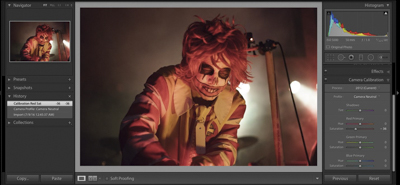








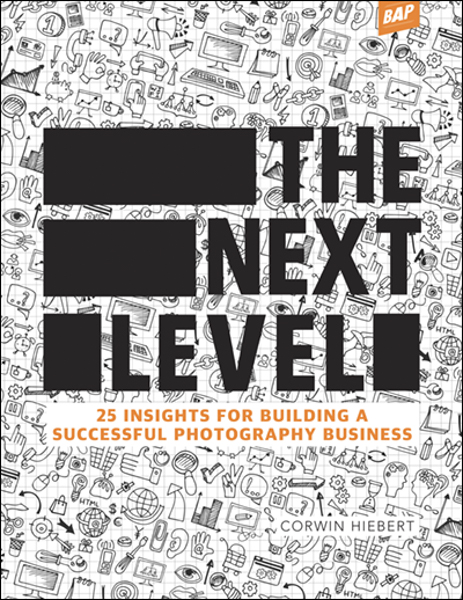

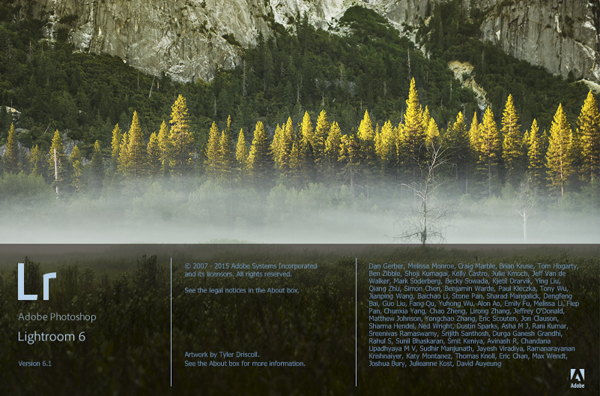



 RSS Feed
RSS Feed
